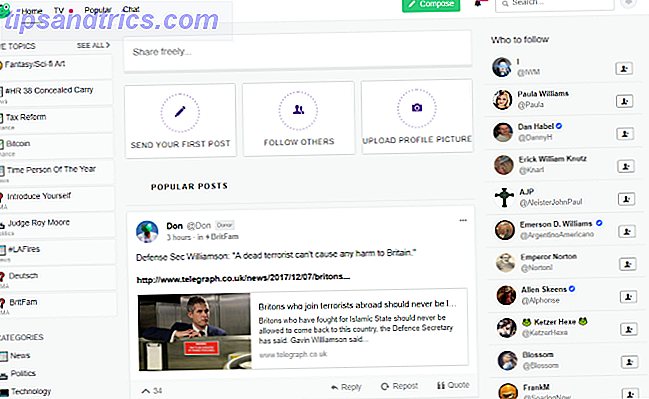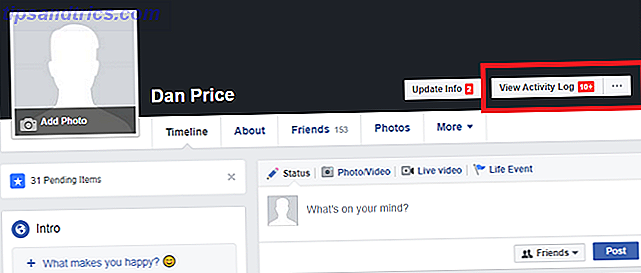Παρά τις κραυγές για το αντίθετο, τα Windows 10 προσφέρουν μια υγιή ποσότητα εξατομίκευσης, συμπεριλαμβανομένων μερικών για τα χρώματα του συστήματος μικροαλλαγές.
Η παλέτα Accent Color εμφανίζει 48 επιλογές χρωμάτων. Επιλέξτε οποιαδήποτε για να αλλάξετε το χρώμα του μενού Έναρξη, της γραμμής τίτλου, των πλακιδίων, της γραμμής εργασιών και του Κέντρου δράσης. Μπορείτε επίσης να προσθέσετε χρώματα προφοράς στα πλαίσια παραθύρων και πλαίσια επιλογής. Μπορείτε επίσης να ταιριάξετε τα χρώματα με θέμα είτε Φωτεινό είτε Σκούρο.
Αλλά τι γίνεται αν θέλετε να κάνετε περισσότερα; Πρέπει να σκάψετε στο Μητρώο των Windows ... ή αφήστε το Classic Color Panel να καθορίσει τις ρυθμίσεις χρωμάτων για εσάς.
Ο κλασσικός πίνακας χρωμάτων (CCP) είναι ένα μικρό δωρεάν πρόγραμμα που σας επιτρέπει να αλλάξετε το χρώμα 32 διαφορετικών στοιχείων στα Windows 10. Η εφαρμογή 62 KB δεν απαιτεί εγκατάσταση και λειτουργεί σε εκδόσεις 32 και 64 bit των Windows 10. Λειτουργεί επίσης στα Windows 7 και 8.
Εκτέλεση κλασικού πίνακα χρωμάτων
Αρχικά, το Windows Defender SmartScreen θα εμφανιστεί και θα σας προειδοποιήσει να μην εκτελέσετε το πρόγραμμα. Κάντε κλικ στις Περισσότερες επιλογές> Εκτέλεση ούτως ή άλλως για να προχωρήσετε. Αυτή η φορητή εφαρμογή από το WinTools είναι ασφαλής στη χρήση.
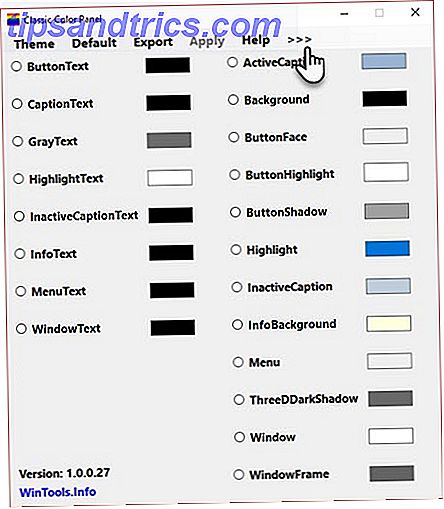
Το CCP εκμεταλλεύεται το γεγονός ότι οι αλλαγές χρώματος που θέλετε να τσιμπήσετε ενσωματωθούν στα Windows 10. Τα χαρακτηριστικά της κληρονομιάς δεν πήγαν ποτέ γιατί τα Windows τα έφεραν από τις παλαιότερες εκδόσεις τους για λόγους συμβατότητας. Αντί να σκάβετε μέσα από το περίπλοκο λαβύρινθο του Μητρώου, αυτό το πρόγραμμα σας δίνει μια πιο φιλική διεπαφή.
Αλλά προτού προχωρήσετε, διαβάστε αυτό το σημείωμα από τους προγραμματιστές:
"Οι ρυθμίσεις του κλασικού πίνακα χρωμάτων δεν επηρεάζουν πάντα τα στοιχεία εικόνας που εμφανίζονται στην οθόνη. Το αποτέλεσμα εξαρτάται από την συγκεκριμένη έκδοση των Windows και τις ρυθμίσεις της. Τα προγράμματα εφαρμογών χρησιμοποιούν επίσης διαφορετικές τεχνικές εμφάνισης, γι 'αυτό και η εμφάνισή τους μπορεί να διαφέρει από τις ρυθμίσεις του συστήματος. "
Με αυτό που έγινε, ξεκινήστε το πρόγραμμα. Ένα παράθυρο διαλόγου σάς δίνει τη δυνατότητα να αποθηκεύσετε τις προεπιλεγμένες ρυθμίσεις σε ένα αρχείο μητρώου. Αποθηκεύστε τα ως ασφαλή αποτυχία για να επαναφέρετε τα προεπιλεγμένα χρώματα για όλα τα στοιχεία, αν χρειαστεί. Μπορείτε επίσης να αποθηκεύσετε τις παλιές προεπιλεγμένες και τις νέες ρυθμίσεις χρώματος από τη διεπαφή σε αρχεία μητρώου.
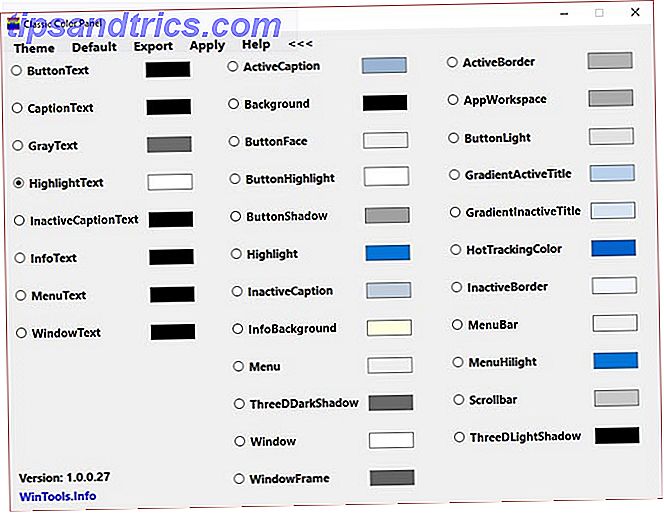
Το CCP εμφανίζει μόνο 20 επιλογές χρωμάτων στην πρώτη οθόνη. Η πρώτη στήλη αλλάζει όλα τα είδη των χρωμάτων κειμένου. Κάντε κλικ στο βέλος δίπλα στην επιλογή Βοήθεια για να τις αναπτύξετε στο πλήρες 32 που προσφέρονται. Η τρίτη στήλη κατατάσσει τις επιλογές χρωμάτων που λειτουργούν μόνο στα Windows 7.
Η χρήση του λογισμικού είναι απλή. Κάθε επιλογή έρχεται με μια μικρή άκρη μπαλονιών όταν πετάτε πάνω από αυτό. Επιλέξτε το κουμπί για το αντικείμενο που θέλετε να αλλάξετε, επιλέξτε ένα νέο χρώμα από το Color Picker και κάντε κλικ στο Apply . Αποσυνδεθείτε μετά την προτροπή. Συνδεθείτε ξανά για να δείτε τις αλλαγές που εφαρμόζονται.
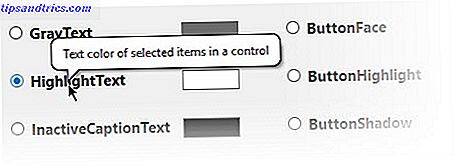
Προσαρμογή του χρώματος των Windows σας 10
Μερικές φορές, ίσως είναι καλή ιδέα να αλλάξετε τα προεπιλεγμένα χρώματα στα Windows σας Η σκοτεινή πλευρά των Windows 10: Ρύθμιση των χρωμάτων των θεμάτων & αλλαγών Η σκοτεινή πλευρά των Windows 10: Ορισμός των χρωμάτων των θεμάτων & των αλλαγών Τα Windows 10 είναι τόσο φωτεινά προκαλούν διάρροια. Ο ορισμός ενός σκοτεινού θέματος είναι ένας απλός τρόπος να δώσετε στα μάτια σας ένα διάλειμμα. Σας παρουσιάζουμε πώς να το θέμα Windows 10 και πιο συχνά ... Περισσότερα. Ο Κλασικός Πίνακας Χρώματος δεν είναι ο μόνος τρόπος για να τροποποιήσετε το χρώμα της επιφάνειας εργασίας των Windows. Αλλά είναι ένα από τα πιο απλά. Υπάρχει πολύς τύπος για αυτό: είναι ελαφρύ, δεν χρειάζεται εγκατάσταση και προσφέρει μια επιλογή backup ως αποτυχία.
Αλλά πείτε μας πώς προσαρμόζετε τον υπολογιστή σας των Windows; Βρίσκετε ότι τα Windows 10 είναι πολύ σκοτεινά ή προτιμάτε να είναι πιο ελάχιστα με τα χρώματα;